Lightroom è un programma potente e complesso. È fantastico avere scorciatoie e modi veloci per fare le cose che fai spesso. Ecco dieci suggerimenti di Lightroom per aiutarti:
Nota :se non hai ancora Lightroom, dai un'occhiata a questa offerta speciale che Adobe ha attualmente per i lettori dPS.
#1 Verifica i valori RBG
Sapevi che puoi controllare il valore RGB dei pixel per un'immagine selezionata in Lightroom? Quando stai lavorando nel modulo Sviluppo, premi S sulla tastiera che ti mostrerà la prova colore per l'immagine. Passa il cursore sull'area dell'immagine e visualizzerà i valori RGB (non le percentuali) del pixel in cui si trova il tuo mouse, guarda appena sotto l'istogramma. (Vedi lo screenshot qui sotto)
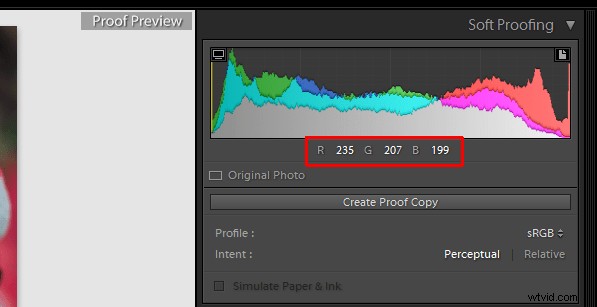
#2 modalità a schermo intero
2. Creare uno spazio di lavoro privo di ingombri non solo ti fornirà più area di lavoro, ma sarà anche privo di distrazioni. Per abilitare lo schermo intero (senza nemmeno la barra dei menu e la cornice della finestra) - premi Maiusc + F (in LR4 e precedenti premi semplicemente F). Premendo ripetutamente quella combinazione otterrai altre due opzioni. Provalo tu stesso. Lo uso sempre.
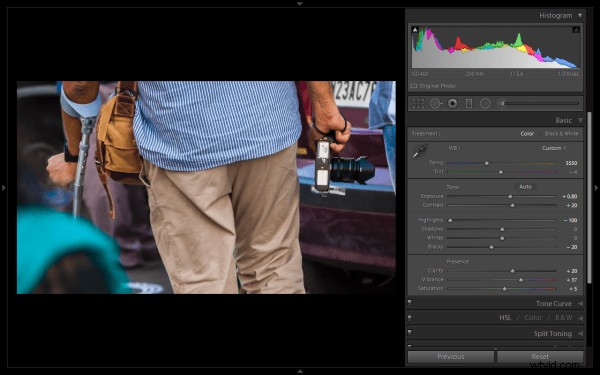
#3 Anteprima effetti per pannello
È possibile disattivare l'effetto di un particolare sottopannello sull'immagine. Fai clic su quel piccolo pulsante per vedere l'effetto di quel particolare pannello sull'immagine, attiva e disattiva.
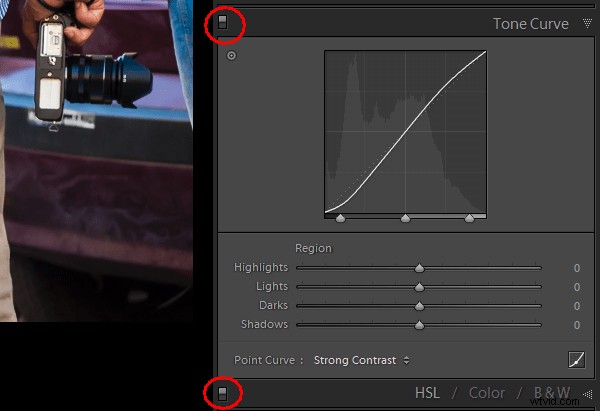
#4 Lavora con l'istogramma
4. Se sei una persona che lavora in base all'istogramma, puoi lavorare direttamente sull'istogramma dell'immagine stesso all'interno di Lightroom. Una volta posizionato il cursore sull'istogramma, si trasformerà in una freccia a doppia punta su aree specifiche. Quindi devi solo fare clic e trascinare verso destra o sinistra, come desideri in base ai valori che desideri modificare (Nero, Ombre, Esposizione o mezzitoni, Alte luci o Bianchi).
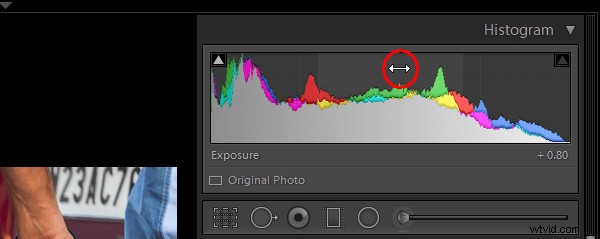
#5 Visualizza le proprietà dei file
Se, mentre lavori sulla tua fotografia, per qualsiasi motivo vuoi controllare le proprietà dell'immagine tra cui dimensione, formato, puoi farlo premendo I (verrà visualizzata la dimensione del file, il tipo di file, la data di acquisizione, il modello dell'obiettivo). Premendo I ancora una volta verrà fornito un altro insieme di proprietà, facendo di nuovo clic su I verranno rimossi tutti i dettagli dalla visualizzazione.
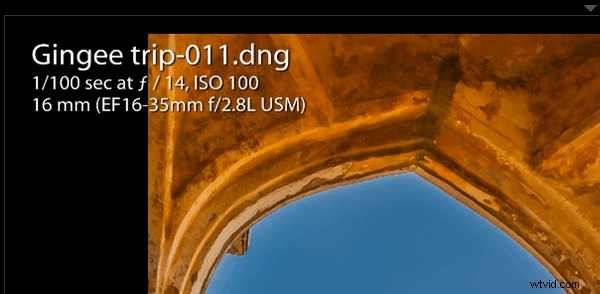
Se non vedi tutte queste opzioni, vai su Visualizza> Opzioni di visualizzazione (Cmd+J) dove puoi personalizzare ciò che viene visualizzato nella modalità Sovrapposizione Pidocchio usando questa finestra di dialogo a comparsa.
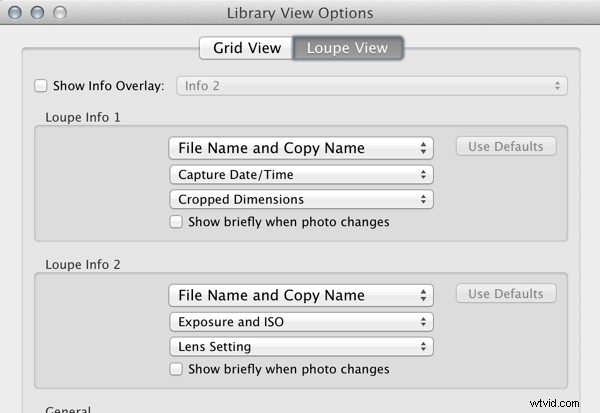
#6 Avvisi di ritaglio
Per evitare l'elaborazione al di fuori dell'intervallo dinamico dell'immagine, mentre si lavora nel modulo di sviluppo, fare clic su J (scorciatoia da tastiera) attiverà gli avvisi di ritaglio per luci e ombre. Se spingi l'esposizione molto più verso destra, verrà visualizzato un avviso di colore rosso sulla regione della fotografia in cui è sovraesposta, al contrario se si riduce l'esposizione (per qualsiasi motivo) verrà visualizzato un avviso di colore blu sulla regione della fotografia dove è sottoesposta. (Sotto lo screenshot c'è un esempio di sovraesposizione)
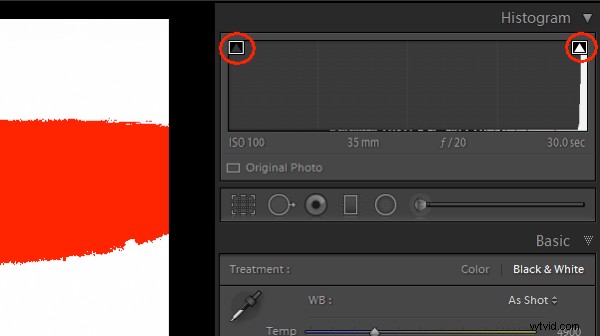
#7 Annullamento contrassegno
Nel modulo Libreria, quando si contrassegnano le fotografie a scopo di ordinamento, se si preme erroneamente seleziona (p) invece di rifiutare (x), mantieni la calma e premi (u) per annullare la selezione o annullare la bandiera. Rimuoverà la bandiera, ora puoi contrassegnarla come volevi inizialmente.
#8 scorciatoie da tastiera per lo sviluppo meno conosciute
Se hai l'abitudine di usare la tastiera, nel modulo Sviluppo l'intero pannello di base può essere controllato dalla tastiera. Premere punto (.) o virgola (,) per selezionare un cursore (es. Esposizione) e quindi premere più (+) per aumentare il valore e premere meno (-) per diminuire il valore dello stesso. Ora premi punto (.) per passare al successivo. Ripeti, divertiti.
#9 Tasto Maiusc da bloccare
Durante l'applicazione di un filtro graduato, se vuoi renderlo dritto, tieni premuto il tasto Maiusc per bloccare il filtro in posizione perfettamente orizzontale o verticale. Puoi anche tenere premuto Maiusc quando applichi lo strumento di ritaglio all'immagine (se necessario), per evitare di modificare le proporzioni dell'immagine.
#10 Salvataggio dei preset dello strumento di regolazione locale
È possibile salvare qualsiasi impostazione dello strumento di regolazione locale come preimpostazione che può essere utilizzata per qualsiasi strumento. Ad esempio, se sei un ritoccatore di ritratti, potresti voler salvare le tue impostazioni preferite per l'effetto pelle soft come preimpostazione. Puoi farlo facendo clic su Salva come predefinito nella parte inferiore del set di strumenti di correzione locale. Allo stesso modo puoi salvare qualsiasi tipo di impostazione che potresti utilizzare spesso.
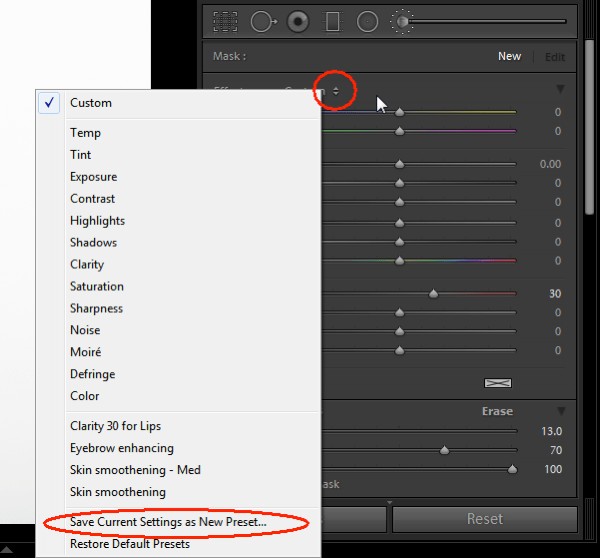
Ne hai altri che vorresti aggiungere a questo elenco di suggerimenti rapidi per Lightroom?
